Ako zadať tvrdý reset v systéme Android. Prečo to potrebujete a ako vykonať tvrdý reset (tvrdý reset) na smartfóne
Úplný reset, aka tvrdé reštartovanie, Tvrdý reset a tvrdý reštart v systéme Android Je operácia, počas ktorej sa smartfón alebo tablet reštartuje s obnovením systémových nastavení pôvodne nastavených výrobcom. Všetky údaje používateľa vrátane správ, kontaktov a nainštalované aplikácie odstránený. Nie je možné obnoviť informácie vymazané počas tohto postupu, preto sa odporúča uložiť ďalšie potrebné údaje pred vykonaním ďalších krokov. Preštudoval som si niekoľko populárnych spôsobov vykonania tvrdého resetu a vybral som tie najjednoduchšie, ktoré môže každý používateľ ovládať. Najskôr však navrhujem, aby ste zistili, v ktorých situáciách budete možno potrebovať úplný reset.
Prečo je potrebný Hard Reset?
Úplné obnovenie továrenských nastavení je extrémne opatrenie, ktoré sa používa, keď sa objavia všetky druhy nepravidelností v prevádzke tabletu alebo smartphonu, keď problém nemôžu vyriešiť žiadne iné metódy. Čím zložitejšie je zariadenie, tým vyššie je riziko rôznych problémov v procese jeho používania: neustále inštalovanie a preinštalovanie aplikácií, upchatie pamäte všetkými druhmi súborov atď. A je často veľmi ťažké spoľahlivo pochopiť, čo presne viedlo k výskytu chýb v práci.Hard Reset na druhej strane umožňuje zrušiť všetky akcie používateľa a vrátiť tak modul gadget do pôvodného stavu z výroby.
Ako obnoviť výrobné nastavenia?
Ak tablet PC alebo bootovania smartfónu, potom nebudú žiadne ťažkosti s úplným resetovaním. Najprv choďte do vlastnej ponuky:Nájdite ikonu „Nastavenia“ a kliknite na ňu.

V ponuke, ktorá sa otvorí, vyhľadajte položku „Osobné údaje“. Môže sa tiež nazývať „Účty“. Vyberte možnosť „Obnoviť a obnoviť“. Druhý variant názvu je „Zálohovanie a obnovenie“.
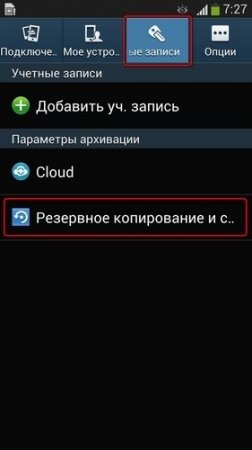
Vykonajte obnovenie výrobných nastavení / údajov:
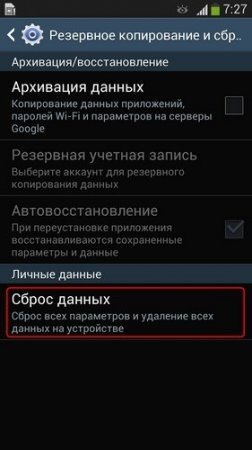
Skontrolujte poskytnuté informácie a potvrďte svoje rozhodnutie.

Zariadenie vás znova upozorní, že po tomto postupe nebude možné údaje obnoviť. Ak súhlasíte, kliknite na príslušné tlačidlo:
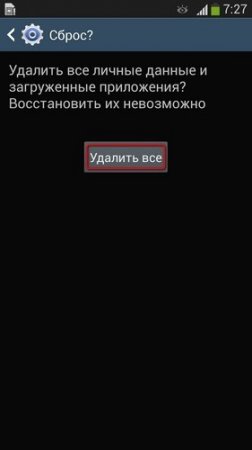
Obnovenie výrobných nastavení pomocou kódu
Ak ste si úplne istí, aké kroky podnikáte, a nechcete strácať čas hľadaním vyššie spomenutých položiek v ponuke zariadenia, môžete jednoducho otvoriť kartu na zadanie čísla a vytočiť tam nasledujúci kód: * 2767 * 3855 #.
Nastavenia zariadenia sa okamžite obnovia na hodnoty nastavené výrobcom. Potvrdenie používateľa nie je potrebné, takže pred zadaním kódu si dobre premyslite.
Čo ak sa zariadenie nezapne?
Ak vznikne taký vážny problém, budete musieť ísť trochu inak. Súčasne stlačte tlačidlo zníženia hlasitosti, tlačidlo Domov a vypínač zariadenia. Držte tlačidlá stlačené, kým sa neaktivuje režim s názvom „Režim obnovy“.V zobrazenej ponuke musíte prejsť do sekcie „Vymazanie“ (zodpovednej za úplné obnovenie používateľských nastavení) a potvrdiť svoju voľbu. Potvrďte stlačením tlačidla Domov.
Ešte raz by som chcel pripomenúť, že údaje používateľa sa počas tohto postupu vymažú. Preto si vždy, keď je to možné, zálohujte cenné informácie.
Hard Reset - reštartuje softvérový shell zariadenia s továrenskými nastaveniami. Všetky parametre sa vrátia späť do pôvodného stavu a údaje sa odstránia.
Inými slovami, nainštalované aplikácie, fotografie, kontakty, správy a oveľa viac sa demolujú. Žiadna možnosť zotavenia. To neplatí pre informácie na pamäťovej karte alebo SIM karte, aj keď je lepšie extrahovať prvú.
Na predpredajnú prípravu sa najčastejšie používa funkcia „Hard Reset“ mobilné zariadenie, odomknutie zabudnutého hesla k obrázku alebo keď sa v miniaplikácii objavia zlyhania systému. V druhom prípade sa postup používa ako vynútené opatrenie, pretože iné spôsoby obnovenia normálneho režimu nemusia fungovať.
Existujú dva jednoduché a osvedčené spôsoby resetovania smartfónu s Androidom: softvér a hardvér (obnovenie).
Program
Vykonáva sa pomocou ponuky štandardných nastavení. Smartfón LG L65 so systémom Android KitKat 4.4.2 sa stal v tejto veci praktickým sprievodcom, preto názvy položiek a vzhľad rozhranie sa môže líšiť od ostatných smartfónov.
- Prejdite do časti „Nastavenia“, vyhľadajte položku „Zálohovanie a obnovenie“.
- Prejdite na „Obnovenie továrenských údajov“.
- Kliknite na „Obnoviť nastavenia telefónu“ a akciu potvrďte.
POZOR! Budú odstránené všetky údaje: fotografie, hudba, hry atď.
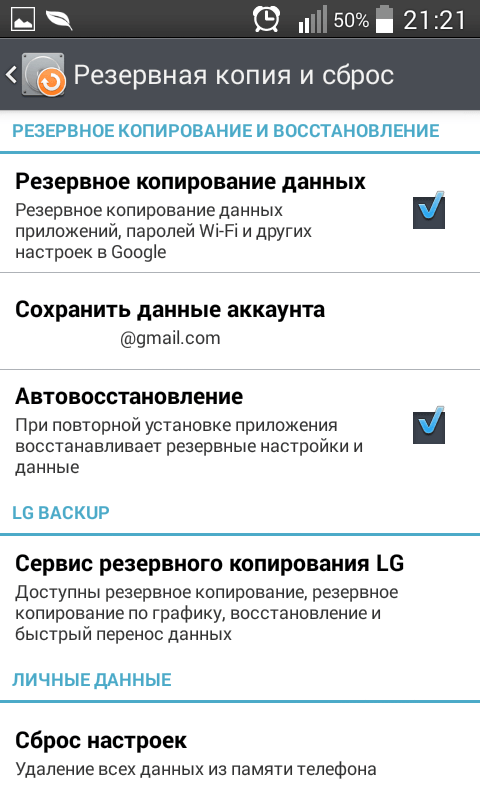
Program Tvrdý reštart je možné vykonať nielen štandardnými prostriedkami ľubovoľného mobilného zariadenia, ale aj pomocou populárnych aplikácií tretích strán.
Obnova
Ak nie je možné zapnúť alebo odomknúť smartphone, aby ste sa dostali do ponuky, použite hardvér hard vynulovať. V takom prípade sa musíte dostať do a zvoliť položku „obnovenie továrenských nastavení“.
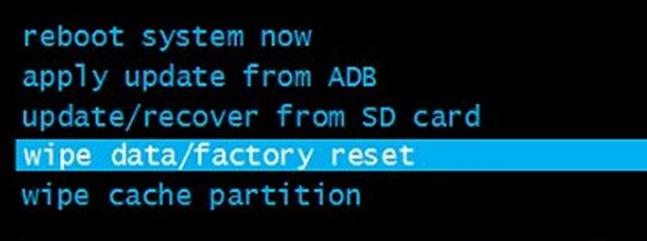
Výrobcovia môžu zodpovedajúce položky ponuky pomenovať rôzne, takže je najlepšie najskôr nájsť správnu cestu pre váš model smartphonu. Pretože neplánujeme vykonať tvrdý reset, obmedzíme sa na opis procesu. Aby ste sa dostali do Obnovy, musíte vykonať nasledujúce manipulácie:
- vypnite zariadenie;
- súčasne podržte stlačené tlačidlo napájania a kláves zníženia hlasitosti, aby sa zariadenie zaviedlo do režimu obnovenia;
- keď obrazovka začne blikať, uvoľnite stlačené tlačidlá, potom by sa mala objaviť ponuka Obnovenie.
Vytáčanie čísla
Existuje ďalší spôsob, ako vykonať „tvrdý reset“ - zadaním obvyklého kódu do ponuky vytáčania. V takom prípade na úplné obnovenie továrenských parametrov mobilného zariadenia bez dodatočného potvrdenia stačí vytočiť * 2767 * 3855 #. Táto metóda však nefunguje na všetkých zariadeniach so systémom Android, ale kvôli zaujímavosti ju neodporúčame testovať.
Obnovenie továrenského nastavenia telefónu sa môže hodiť nielen vtedy, keď. Návrat k pôvodnému nastaveniu bude tiež užitočný v prípade všeobecného brzdenia smartfónu, úplnej premeny slúchadla na „tehlu“, „straty“ hesla na odomknutie alebo kolízie s nestabilnou prácou z rôznych dôvodov. Bez ohľadu na to, aké nepríjemné môžu byť situácie, je užitočné vedieť, ako vykonať tvrdý reset špeciálne na vašom smartfóne.
V tomto článku sa dozviete o dôsledkoch tvrdého resetu telefónu, ako aj o tom, ako ho dosiahnuť pomocou tipov z vynikajúcej online príručky Tvrdý reset.
Čo to je
Hard Reset - tvrdý reset telefónu, pri ktorom sa systém vráti späť na pôvodné nastavenia a vykoná sa úplné vyčistenie systému. „Nôž“ obsahuje zoznamy kontaktov, históriu korešpondencie SMS, vyhľadávacie dotazy, nainštalované aplikácie, súbory nahrané do vnútorná pamäť telefón, ako aj všetky heslá a účty. V takom prípade sú informácie nenávratne vymazané. Nezabudnite si preto urobiť záložnú kópiu dôležitých údajov a preniesť fotografie a videá na pamäťovú kartu - jej reset nebude mať vplyv, rovnako ako informácie zo SIM karty operátora.
Ako urobiť
Najjednoduchší spôsob, ako vykonať tvrdý reštart, je nájsť príslušnú možnosť v nastaveniach telefónu. Pár klepnutí, zadanie bezpečnostného kódu - proces je spustený.
Existuje aj alternatívna možnosť: resetovanie stlačením kombinácie klávesov. Ktoré? Individuálne pre každého výrobcu smartfónu. Čo robiť? Stomp k hardreset.info. Webová služba obsahuje pokyny, ako aktivovať tvrdý reset veľkého množstva telefónov od nepredstaviteľných výrobcov. Vážne, pre zábavu stojí za to skontrolovať hardreset.info.
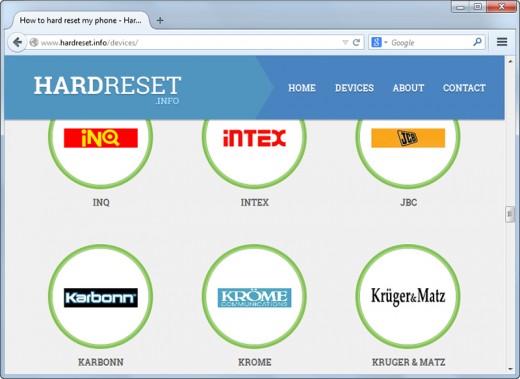 Môžete sa pochváliť držaním fajky od jedného z týchto výrobcov?
Môžete sa pochváliť držaním fajky od jedného z týchto výrobcov? Hardreset.info okrem toho poskytuje pokyny pre bežné telefóny, také staré, s tlačidlami.
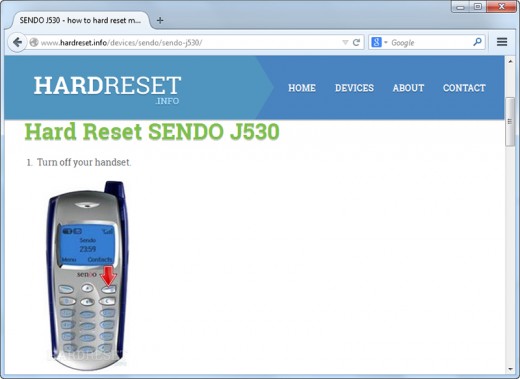 Vedeli ste, že reset je možné vykonať nielen na smartfónoch?
Vedeli ste, že reset je možné vykonať nielen na smartfónoch? Samotný postup resetovania vyžaduje od používateľa minimálne úsilie. Stačí sa riadiť odporúčaniami sprievodcu. Niektoré telefóny majú niekoľko pokynov na úplné obnovenie, vrátane videa.
Záver
Ak stále nenájdete model telefónu, postupujte podľa pokynov rovnakého výrobcu alebo rovnakého radu slúchadiel. Najpravdepodobnejšie to bude fungovať. Aj keď sa to pravdepodobne nestane - niektoré telefóny Samsung je ich cez tisíc. Ach áno, sú tu telefóny iPhone všetkých vekových skupín.
Už ste niekedy museli vykonať tvrdý reset? Potriasli sa vám ruky?
Úplné vynulovanie znamená odstránenie všetkých používateľských údajov a nastavení, aby sa tablet alebo telefón dostali do pôvodného stavu (to znamená, že vaše zariadenie s Androidom bude hneď, ako bude mimo obchodu).
Obnovenie nastavení je možné vykonať tromi spôsobmi, a to prostredníctvom samotného zariadenia v nastaveniach, prostredníctvom servisného kódu a prostredníctvom režimu obnovy (obnovenie systému), ktorý sa nazýva Tvrdý reštart... V týchto režimoch nie sú žiadne zvláštne rozdiely, až na ten druhý, ktorý sa používa, keď sa telefón nezapne a neexistuje spôsob, ako sa dostať do ponuky.
V tomto článku sa bližšie pozrieme na posledný režim obnovenia, konkrétne Hard Reset!
Kedy vykonať tvrdý reset
Hard Reset by sa mal vykonať, keď sa váš telefón alebo tablet začne kaziť alebo spomaľovať, keď nemôžete načítať Android a prejsť do ponuky, keď potrebujete odstrániť a vyčistiť všetko naraz, napríklad pred predajom zariadenia.
Ďalej je uvedený všeobecný návod, ako vstúpiť do programu Recovery, ale všeobecne, pretože do tejto sekcie vstupujú modely a značky zariadenia pomocou inej kombinácie klávesov.
Ako tvrdý reset v systéme Android
Ak chcete vstúpiť do ponuky Obnovenie, musíte telefón odpojiť nabíjačka a USB, ak sú pripojené. Vypnite telefón a na niekoľko minút vyberte batériu, potom vložte a nezapnite ako obvykle, ale podržte stlačenú kombináciu klávesov: tlačidlo ZAP. VYPtlačidlo hlasitosť hore (alebo dole) a stredné tlačidlo ( domov), ktorá sa nachádza pod obrazovkou vášho zariadenia, ak existuje.
Potom by ste mali otvoriť ponuku, v ktorej môžete vyberať rôzne položky. V ponuke Obnovenie senzor nefunguje, takže musíte zvoliť oddiely pomocou tlačidiel na zvýšenie a zníženie hlasitosti. Ak chcete vykonať reset, musíte zvoliť sekciu Zmazať údaje / obnoviť továrenské nastavenia potom potvrďte tlačidlom Domov alebo ON / OFF, potom zvoľte Áno - vymazať všetky údaje používateľa a naše zariadenie s Androidom vykoná tvrdý reset. Ostáva už len zvoliť položku v ďalšej ponuke reštartujte systém teraz po ktorom sa zariadenie vypne a zapne úplne čisté.
Dôležité: po vykonaní tejto akcie sa z vášho zariadenia odstránia všetky SMS, kontakty, registrované účty, pošta atď. Hudba, fotografie, videá však zostanú, stále sa však odporúča zálohovať ich na USB flash disk alebo PC.